Windows 11开机启动项在哪儿设置?Windows 11添加开机启动项课程
- 浏览:
- |
- 更新:
我们电脑上下载的部分软件,需要设置开机启动,这样才避免了每次电脑开机还需要手动启动软件的情况,就例如壁纸软件,那么Win11开机启动项在哪里设置?有需要的朋友们就来看看下面这篇Win11添加开机启动项教程吧。
方法一:
1、首先点击下方开始菜单,如图所示。
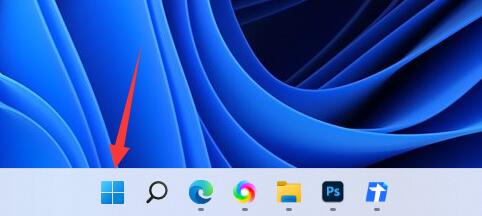
2、接着打开其中的设置。
3、再点击左边栏的应用选项。
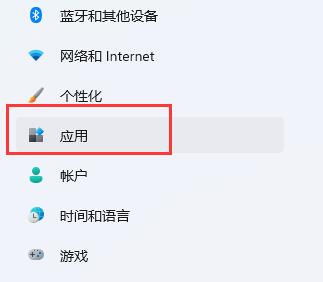
4、然后点击其中的启动设置。
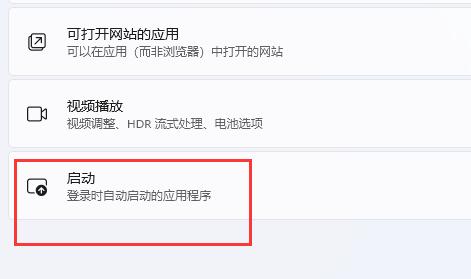
5、在图示位置就可以添加开机启动项了。
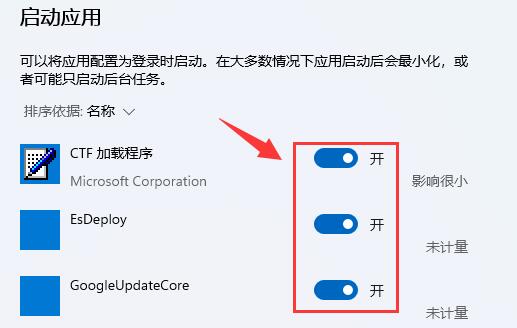
方法二:
1、我们也可以右键开始菜单,打开任务管理器。
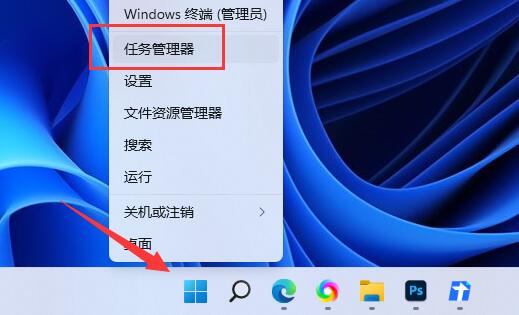
2、再进入上方启动选项卡。
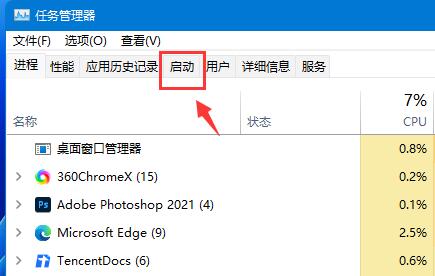
3、最后右键想要的开机启动项,点击启用即可。
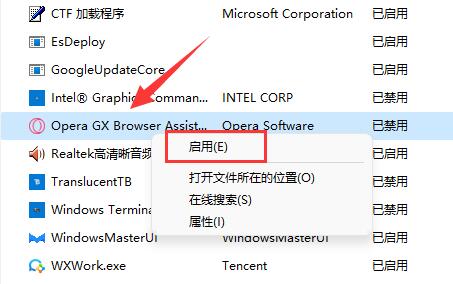
添加开机启动项可能会减慢开机速度,因此建议不要添加太多。
热门教程
- 1 深度技术 Windows 7 64专业版
- 2 Windows 7旗舰版永久激活版
- 3 风林火山 GHOST Windows 7 SP
- 5 深度技术 Ghost Windows 7 32位
- 6 电脑系统Windows 7纯净版|
- 7 番茄花园 GHOST Windows 7 SP
- 8 风林火山 GHOST Windows 7 SP
- 9 Windows 7 X64纯净版下载|Wi
- 10 雨林木风Ghost Windows 7 64位
- 11 清华同方Windows7复刻版


